Preguntas sobre el software para el escaneo SilverFast
SilverFast está disponible en nuestro Shop de Escáners de Película Fotográfica para todos los modelos de escáner habituales.
En esta página hemos recopilado numerosas preguntas y respuestas sobre el software de escaneo SilverFast de la casa LaserSoft Imaging. Actualizamos esta página contínuamente. En nuestro Foro también hay una zona especial dedicada al software de escaneo SilverFast. A continuación presentamos un resumen sobre todos los temas que serán tratados en esta página:
SilverFast Versiones, Licencias, Actualizaciones
Calidad de Imagen con SilverFast
Calibración del Color IT-8
Corrector de Polvo y Arañazos SRD, iSRD, ICE
Perfilar la Impresora con SilverFast Profiler
Preguntas sobre HDR (High Dynamic Range)
Preguntas sobre SilverFast DCPro
Otros temas sobre SilverFast
SilverFast Versiones, Licencias, Actualizaciones
Qué ventaja tiene SilverFast comparado con un software corriente para el escaneo?
SilverFast es un software profesional cuyo valor varía dependiendo del tipo del escáner de película fotográfica. Vale la pena la compra de un software profesional para el escaneo y dónde están las ventajas? Primero, hay que mencionar que el software de un escáner de película fotográfica no sólo es una herramienta para el manejo del aparato sino que el software de escaneo también dispone de unos algoritmos esenciales para la elaboración de imagen que generan una imagen de los datos crudos que aporta el escáner.
Sin duda, SilverFast dispone de los mejores algoritmos para la elaboración de imagen que sacan definitivamente más provecho de los datos crudos del escáner que muchos software baratos. Hay escáners de película fotográfica que, con el software de la misma casa, llegan a un volumen de densidad de 2,5 pero con el cual SilverFast supera un valor de 3. Las diferencias resultantes en la calidad de imagen pueden ser muy significativas en las zonas de luz o de sombra y ser decisivas en la evaluación de un tipo determinado de escáner como de alta calidad o más bien mediocre.

Con la nueva función Multi-Exposer de SilverFast (a partir de la versión Studio 6.5) incluso se puede elevar notablemente el rango dinámico, porque con esta función, SilverFast no sólo ejerce el clásico escaneo múltiple (un escaneo múltiple omite los ruídos del sensor de forma eficaz), sino también se efectua una exposición multiple. El documento original es escaneado varias veces con distintas configuraciones de exposición y los resultados son interpolados. Por eso, SilverFast no sólo aporta una omisión efectiva de ruídos sino también una mejora definitiva en la calidad de los colores debido al aumento del rango dinámico.
En general, SilverFast es un software muy completo y versátil. Prácticamente no existe ninguna posibilidad de configuración que no esté disponible en SilverFast; desde el simple control de luminosidad hasta las complejas herramientas para las curvas, todo lo que es necesario para la configuración optimal de un escáner está disponible. Además, SilverFast ofrece una gran cantidad de funciones profesionales para guardar las configuraciones especiales personales para ciertos procedimientos o para la creación de perfíles propios para unos tipos de película o de grabación determinados. Por lo tanto, SilverFast ofrece una gran cantidad de posibilidades de configuración profesionales y procedimientos para la elaboración de imágen que otros programas no ofrecen.
Pero la ventaja más importante de SilverFast Ai está en la calibración IT-8. Con la ayuda de un target de calibración IT-8, el escáner es medido y se genera un perfíl ICC. En el caso de diapositivas, esta calibración resulta ser muy positiva para la calidad de imagen, uno trabaja en un procedimiento del manejo de color y no depende de la calidad del escáner de película fofográfica. La calibración IT-8 no es muy útil para el escaneo de negativos, pero a cambio, para los escaneos de negativos, SilverFast ofrece un tal diálogo Negafix, en el cual se puede configurar exactamente el tipo de película y la clase de película en uso. Por medio del perfíl de color guardado, uno obtiene unos resultados claramente mejores en el escaneo de negativos que usando un perfíl de color común. Para obtener más información respecto a la calibración IT-8, visite nuestro capítulo Calibración IT-8 así como nuestra página web Calibración del escáner.
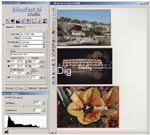
Desde la versión 6.5, SilverFast por fín también tiene una Función AutoFrame. Qué quiere decir esto? Normalmente se efectua un escaneo haciendo primero un pre-escaneo y después se determina manualmente la zona a escanear, de forma que exactamente la imagen es escaneada y no una marco negro alrededor de esta. SilverFast efectua este procedimiento haciendo un click con el ratón. Después del pre-escaneo, la zona correcta a escanear es reconocida automáticamente y así no se tiene que ajustar la zona de imagen manualmente. Esta función AutoFrame ahorra mucho trabajo y en el caso de los escáners de base plana capaces de escanear varias imágenes a la vez, esta función aún es más valiosa, ya que la función reconoce automáticamente varias imágenes sueltas posicionadas sobre la superficie del escáner.
Finalmente, queda por mencionar otra ventaja de SilverFast sei: una vez que una persona sea introducida profundamente en SilverFast, esta puede cambiar fácilmente de escáner, ya que el manejo es uniforme. Por lo tanto, una vez se haya entendido cómo funciona SilverFast se pueden transferir los conocimientos inmediatamente de un escáner de película fotográfica a un escáner de base plana. Con esto se ahorra mucho tiempo de aprendizaje durante el cambio de modelo o en la compra de un escáner adicional.
Conclusión: la compra de SilverFast vale la pena definitivamente para un escáner de película fotográfica sobretodo para aquellos usuarios que valoran una alta calidad de imagen y un alto rango dinámico. La combinación de escáners de película fotográfica baratos + SilverFast puede ser en algunos casos mejor que un escáner de película fotográfica de un precio elevado. Queda por mencionbar que también se puede probar SilverFast gratuitamente antes de decidirse por la compra. Simplemente se descarga de la página web de SilverFast.
Qué ventaja tiene la versión SilverFast Ai Studio?
La versión SilverFast Ai Studio contiene toda la gama de funciones de la versión normal de SilverFast Ai Version y además ofrece algunas funciones y características adicionales. El Multi-Sampling es parte de las expansiones más significantes de SilverFast, en el cual un positivo o negativo es escaneado varias veces para así reducir el ruído de los elementos del sensor. En los escáners de alta calidad, esta función del multiple escaneo ya está integrada en el hardware; SilverFast Ai Studio enriquece a los escáners sencillos en la función Multisampling con escaneos de 4x, 8x, y hasta 16 veces. Para obtener más información respecto a los multiples escaneos visite nuestro capítulo sobre escaneos múltiples.
Desde la versión 6.5 existe un multisampling incluso mejor llamado Multi Exposure. Aquí, la diapositiva y /o un negativo es escaneado varias veces con distintas configuraciones de exposición. De varias imágenes hechas con distintas exposiciones, el software calcula una imagen óptima que destaca frente a un escaneado corriente en un rango dinámico más alto. Todos los fotógragfos conocen este efecto: si se hace varias veces una foto del mismo motivo con distintas combinaciones de tiempo/obturador se obtiene en unos casos más detalles en la sombra, mientras en otros casos, más detalles en la luminosidad. Combinando estas dos imágenes se obtiene una foto muy detallada de un alto rango dinámico. Por lo tanto, la función Multi-Exposure no sólo reduce el ruído de la imagen por medio del multiple escaneo sino también eleva el rango dinámico del escáner. Más información y ejemplos respecto a la exposición multiple encontrará en nuestro capítulo Multi Exposure.
otra característica de la versión Studio es la AACO Optimización de Contraste Auto-Adaptiva. Esta función trabaja de una forma completamente automática, optimiza las zonas oscuras de poco contraste manteninedo suficiente marcación en las zonas claras. La versión Studio también puede guardar imágenes en el formato JPEG2000 y comentarios ITPC en archivos de foto individuales.
Se encuentran más atracciones de la versión studio de SilverFast en las funciones para la elaboración de imágenes: el diálogo para las configuraciones de imagen trabaja en tiempo real, es decir, demuestra inmediatamente los efectos de las configuraciones.La herramienta de clonación, como es conocida en Photoshop®, está disponible; el diálogo de enmascaramiento escalable,de forma que el resultado de las configuraciones hechas se puede ver mejor en una ventana más grande; además, el diálogo de impresión es más extenso frente a la versión estándar.

Y, finalmente, queda por mencionar una característica esencial de la versión Studio que normalmente no se busca en un software para el escaneo: Con la función PrinTao de SilverFast se obtiene una herramienta de impresión profesional para imprimir los escaneados y fotos. Por ejemplo, el uso típico consiste en querer imprimir, después del escaneo, varias fotos en un folio de formato DIN A4 (21x29,7cm) o una visión general de una película de 24. Con PrinTao se puede efectuar rápidamente y fácilmente una recopilación de las fotos a imprimir y naturalmente también se pueden añadir textos propios para la inscripción. Hay ciertos originales que se guardan como plantilla, por ejemplo para imprimir 36 imágenes pequeñas de una película sobre un folio de formato DIN A4 como visión general de una película; esto hace que el procedimiento sea mucho más rápido en la vez siguiente. Naturalmente, SilverFast no sería SilverFast, si no operaría el manejo de colores durante la impresión.
Cuales son las ventajas que ofrece SilverFast HDR?
SilverFast HDR es un software para la elaboración posterior de los archivos crudos de imágenes que pueden ser emitidos en el escaneo con SilverFast. Se trata de un software independiente, por lo tanto no se trata de una ampliación de SilverFast Ai. Así, similar al caso de los archivos crudos (RAW) de las cámaras digitales, todas las configuraciones de imagen independientes del hardware pueden ser efectuadas y así se puede optimizar la imagen según las ideas propias. Después de hacer un click sobre el botón para la elaboración, el archivo de foto completado es calculado y guardado según las configuracioens deseadas.
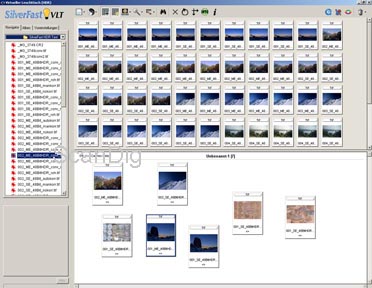
Por lo tanto, durante el procedimiento de escaneo, uno aún no se tiene que preocupar de las configuraciones de imagen como el contraste, la cromación, marcación etc. - todo esto se puede adaptar posteriormente sin prisa en cualquier momento sin pérdidas de la calidad. Sólo las configuraciones dependientes del hardware como la resolución y el corrector de polvo y arañazos ICE ya tienen que ser activados antes del procedimiento del escaneo.
HDR es la abreviación de High Dynamic Range: los datos crudos conteinen el rango dinámico máximo del escáner en uso, de forma que el máximo de información de imagen está disponible para la elaboración de imagwen posterior. Por lo tanto se pueden realizar con el escáner en uso los mejores resultados de imagen con este procedimiento.
Los escaneos crudos son muy útilies para el archivo, ya que, según la forma de empleo, se puede generar un archivo óptimo para ello. Todos los parámetros son guardados después de cerrar y volver a abrir un archivo crudo, de forma que, por ejemplo se guardan los ajustes del color de la última elaboración de imagen y sólo se adapta la marcación al tamaño de edición de la imagen.
La Separación del procedimiento de escaneo y de la configuración de la imagen también hace posible que los escaneos sean realizados por una persona diferente a la que determina la imagen hecha. Una vez que la resolución de salida esté configurada, la persona delante del escáner sólo tiene que alimentar el aparato con los originales - el resto se realizará en otro momento. Si los originales sólo están disponibles por un periodo de tiempo limitado, estos pueden ser digitalizados rápidamente como escaneos crudos. La configuración de imagen que consume mucho tiempo también se puede realizar con toda tranquilidad después de la devolución de los originales.
SilverFast HDR es un software independiente que se ejecuta independientemente de SilverFast Ai e independientemente de un escáner. Si por ejemplo se crean escaneos crudos con SilverFast Ai en un lugar de trabajo, esto datos pueden ser transferidos a otro lugar de trabajo y ser trabajados con SilverFast HDR. Dentro de nuestro Servicio de Escaneo, también ofrecemos la creación de escaneos en el formato HDR. La siguiente etapa de elaboración puede ser efectuada sin escáner en SilverFast HDR. Así, uno mismo puede efectuar todas las configuraciones en el software para el escaneo sin tener un escáner a mano.
Para más informaciones detalladas, así como un reporte de test detallado sobre SilverFast HDR, visite nuestra página web SilverFast HDR.
Cuales son las ventajas que ofrece SilverFast Archive-Suite?
SilverFast ArchivSuite es un conjunto de dos productos de SilverFast, SilverFast Ai Studio y SilverFast HDR Studio. Con SilverFast Ai Studio se pueden realizar los escaneos crudos que serán elaborados posteriormente en SilverFast HDR Studio y elaborados a unos archivos de imagen. Más información sobre las dos versiones de Studio encontrará más arriba.
Para cuales modelos de escáner está SilverFast disponible?
SilverFast está disponible para casi todos los escáners que se encuentran en el mercado y que han estado en el mercado. Apenas existen escáners para los cuales no existe una versión especial de SilverFast. SilverFast no sólo está disponible para los aparatos de consumo y escáners de película fotográfica y/o escáners de base plana para profesionales sino también para las máquinas de escaneo industriales, por ejemplo para los escáners antiguos Heidelberg que ya no son producidos o escáners Linotype, también existen versiones de SilverFast actuales.
Otra gran ventaja de SilverFast: para algunos escáners antiguos que ya hace tiempo no son producidos y cuyo software propio de casa donde fueron producidos ya no se puede aplicar a los ordenadores modernos, existe un software actual de SilverFast con características de avence actuales que vuelven a darle nueva vida al aparato.
Si usted necesita un versión actual del software de SilverFast para un modelo de escáner exótico o antiguo, nos puede contactar gustosamente. Podemos decirle inmediatamente si para si modelo de escáner existe un software actual de SilverFast y también a qué precio.
Porqué varía el precio de SilverFast de escáner a escáner?
La persona que vea nuesta Lista de Precios de SilverFast verá que para el mismo software existen unos precios muy variados. Esto hace preguntar si siempre se trata del mismo software con la misma gama de funciones o qué diferencias existen entre cada una de las versiones. Primero hay que mencionar que hay distintas variaciones de SilverFast, por ejemplo la versión completa Ai, la versión reducida SE o la versión extendida Studio, pero incluso dentro de cada uno de estos grupos también existen unas diferencias considerables.
SilverFast Ai es igual para todos los escáners, aproximadamente el 90% de las funciones básicas son idénticas. Pero hay pequeñas diferencias en la gama de las funciones debido al hardware del escáner. Así, SilverFast Ai tiene, por ejemplo en el caso de un escáner con ICE unas teclas adicionales para el corrector de polvo ICE o la nivelizacíon del grano de película. El software también se diferencia en dependencia al manejo del escáner: un escáner que permita el escaneo por lotes de 5 diapositivas efectua unas posibilidades adicionales en las configuraciones y en la elección que un escáner que sólo puede elaborar fotos individuales.
Pero estas diferencias mínimas en las funciones de escáner a escáner no justifican las diferencias en el precio que en parte son muy significantes entre cada una de las licencias de Silverfast. Es más bien una cuestión del márketing de la casa LaserSoft Imaging para la venta de sus productos. Los aparatos son divididos en distintos neveles de precio y para cada nivel de precio hay un precio respectivo para el software de SilverFast. Como regla general se aplica: más caro que es un escáner, más alto es el precio que LaserSoft Imaging exige para el software correspondiente de SilverFast. Esto es inevitable para el comprador, ya que el software siempre está hecho a la medida de un cierto tipo de escáner.
Se puede utilizar una licencia de SilverFast para varios escáners?
SilverFast es un software para el escaneo excelente pero no barato. La persona que tenga la suerte de adquirir una licencia en conjunto con el escáner en la compra de este, ahorrará mucho dinero en comparación a los precios de venta habituales. SilverFast es un software que siempre tiene la misma apariencia pero es adaptado indovidualmente a cada escáner , es decir, la licencia de SilverFast siempre es sólo para aquel escáner para el cual haya sido comprado.
Por ejemplo, la persona que posee SilverFast para el Nikon Super Coolscan 4000, no puede aplicar esa versión al modelo posterior Nikon Super Coolscan 5000. La persona que conecte tanto un escáner de película fotográfica como también un escáner de base plana al PC necesitará 2 licencias de SilverFast, una para cada escáner. La persona que ya tenga una licencia de SilverFast y quiera cambiar el modelo de escáner lo puede hacer dentro del marco de un Cross-Upgrade.
Se pueden instalar dos versiones de SilverFast en un PC a la vez?
La persona que tenga dos escáners distintos conectados al PC como por ejemplo un escáner de película fotográfica y un escáner de base plana y quiera operar los dos escaners con SilverFast, necesitará dos licencias individuales de SilverFast, ya que cada software depende del aparato. Pero aún así es posible instalar dos veces a SilverFast y, según el escáner en uso, activar la versión correspondiente. Por lo tanto, no se necesita un ordenador para cada escáner.

Iniciando SilverFast por medio del launcher de SilverFast, aparecerán en una ventanilla de opciones todas las versiones de SilverfFast instaladas para los distintos modelos de escáner. Por medio de un simple click sobre la fila correspondiente, se inicia SilverFast para el modelo de escáner correspondiente. Con la ayuda del launcher de SilverFast uno también mantiene contínuamente la visión general sobre los modelos de escáners instalados y los números de software correspondientes.
Pero lo que no es posible es operar dos escáners a la vez, ya que el interfaz TWAIN siempre sólo deja pasar los datos de un aparato. En el mejor caso se pueden iniciar dos versiones de SilverFast a la vez y cada una aproxima un escáner conectado que funcionarán de forma paralela pero un programa siempre esperará hasta que el otro termine de escanear. Según esto, conectando dos escáners a un ordenador a la vez no significa ningún aumento de capacidad.
Dónde se obtienen las actualizaciones de SilverFast Updates y cuanto cuestan?
Normalmente, uno obtiene en la compra de SilverFast una versión actual, como por ejemplo la versión 6.6.0. Pero de todas formas, uno debe de buscar actualizaciones inmediatamente después de la instalación, ya que muchas veces existen unas pequeñas actualizaciones con errores corregidos en el software para el escaneo. Los bug fixes pequeños no son sumados según los números de versiones sino según las ediciones, por ejemplo de la versión 6.6.0r1 a 6.6.0r2.
Las actualizaciones se pueden descargar gratuitamente de la página web de SilverFast. Por medio de nuestro Newsletter, le informamos gustosamente sobre las versiones actuales de SilverFast y otro software para el escaneo. Las actualizaciones a nivel de las ediciones(por ejemplo de 6.6.0r1 a 6.6.0r2) o de la tercera etapa de versíon (por ejemplo de 6.6.0 a 6.6.1) son gratis en LaserSoft Imaging. Las actualizciones a nivel de la subversión son en parte gratuitas (por ejemplo de 6.5 a 6.6), pero en parte también con gastos (por ejemplo de 6.4 a 6.5).
Si usted desea una actualzación de una versión de SilverFast más antigua a una versión más actual, nos puede contactar gustosamente. Como comerciantes y distribuidores de SilverFast le podemos conseguir la actualización rápidamente y a un buen precio. Las actualizaciones de SilverFast Ai a SilverFast Ai Studio o de SilverFast SE a Ai también son posibles.
Hay upgrades de SilverFast de un escáner a otro escáner?
La persona que tenga una licencia de SilverFast por ejemplo para un escáner de Epson, no puede usar esta para un escáner de Canon o de Nikon, ni tampoco para otro modelo de Epson (vea la pregunta correspondiente). Para actualizar una licencia existente par otro escáner, LaserSoft Imaging ofrece unas actualizaciones llamadas cross-upgrades. Así, por ejemplo es posible actualizar una licencia de SilverFast Ai de un Canon 9950 a un Nikon 5000. Pero el ahorro en un cross-upgrade solo es mínimo en comparación con la compra de una versión nueva.
Si usted desea un cross-upgrade, nos puede contactar gustosamente. Como comerciantes y distribuidores de SilverFast le podemos conseguir cualquier upgrade rápidamente y a un buen precio.
El software SilverFast también aporta un buen manual?
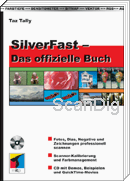
SilverFast es suministrado o bien con un manual mini o un archivo PDF con el manual. Las dos variaciones son más bien escasas, ya que introducen al usuario en el manejo del progrma pero no introduce al usuario en la materia del escáner de forma fácil de entender. Aquí, los productores de SilverFast de la casa LaserSoft Imaging tienen mucho potencial de mejora.
A la persona que desee una introducción detallada y fácil de entender para el software de SilverFast le recomiendo el libro SilverFast - El libro oficial de Taz Tally. En mi recensión podrá leer más sobre este libro. Este libro excelente también está disponible en la versión inglesa y el título es SilverFast - The official guide respectivamente.
Este libro técnico es muy recomendable, tanto para principiantes que necesitan una introducción en la materia, como para los usuarios avanzados que se quieren informar sobre más detalles de SilverFast, y también para los usuarios profesionales que quieren aprender más sobre los numerosos diálogos de expertos de SilverFast.
Calidad de Imagen con SilverFast
Ejemplos de la mejora en la calidad de imágenes con SilverFast
Hasta qué punto el uso de SilverFast puede elevar la calidad será demostrado aquó por medio de una comparación de los resultados del software para el escaneo de reflecta CyberView. Para ello hemos empleado el muy popular escáner de diapositivas Reflecta DigitDia 5000. CyberView es el software para el escaneo que está incluído en el volumen de suministro estándar de DigitDia, SilverFast se puede obtener a cambio de un cargo extra. Durante nuestro test de comparación, hemos efectuado la calibración del color IT-8 con SilverFast.
Después de hacer un click en una de las imágenes ejemplares, se abre una ventanilla de imagen que cambia cada tres segundos entre el escaneado con CyberView y el escaneado hecho con SilverFast. De esta forma se pueden comparar fácilmente los dos resultados del escaneo directamente.



Es llamativo que los resultados de imagen con SilverFast son de unos colores claramente más luminosos y de más contraste, sin pérdidas de información de imagen en las luces o en las sombras. Los escaneos de SilverFast son mucho más fieles al original que los escaneos de CyberView.
Además, la marcación de la sombra es notablemente más diferenciada en los escaneos de SilverFast: en las zonas oscuras de imagen, los finos matices se distinguen mucho más que en el caso de CyberView. En la siguiente imagen ejemplar verá, después de hacer un click en el thumbnail, un recorte al 100% de la zona marcada en rojo. Aquí, la imagen también se alterna cada tres segundos entre el escaneo de CyberView y el de SilverFast.
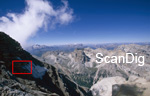
En los ejemplos demuestrados sólo los valores tonales fueron adaptados para generar la animación GIF. Respecto a la optimización de imagen, SilverFast ofrece, en comparación con CyberView y otros software de escaneo, mucho más herramientas que hacen posible al usuario de efectuar unas modificaciones muy precisas en el color, la gradiación y la distribución del valor tonal y así adaptar la imagen resultante según las ideas propias.
Las diferencias de la calidad entre el software estándar CyberView y SilverFast varían en intensidad según el modelo de escáner. Si se hace un test comparativo con 10 digitDias diferentes se obtendrá 10 escaneados distintos con CyberView. Pero gracias a la calibración IT-8, SilverFast posiciona los 10 escáners a un nivel de color uniforme, de forma que los escaneos de SilverFast prácticamente no se distinguen. Por lo tanto, más que el escáner desvíe de los colores ideales con el software de CyberView, más que corrige la calibración IT-8 y más grandes son las diferencias en la calidad.
El empleo de SilverFast resulta en que, en muchos escaneos corrientes se puede omitir completamente la elaboración de imagen, ya que los colores son muy correspondientes a los del original. En el uso del software estándar, la elaboración de imagen posterior es prácticamente obligatoria.
Qué tipo de mejora de calidad aporta MultiExposure?
A partir de la versión 6.5, SilverFast Ai Studio dispone de la función MultiExposure. Con esta fuinción, la imagen es escaneada varias veces con distintas exposiciones. El software convierte las imágenes resultantes en una sola imagen. Así, el rango dinámico del escáner es aumentado.

Haciendo un click a una de las imágenes ejemplares se abre una ventanilla con una imagen ampliada que alterna cada tres segundos entre la imagen escaneada con MultiExposure y la imagen escaneada sin MultiExposure. Para la comparación con/sin MultiExposure hemos empleado el escáner Reflecta DigitDia 5000, ya que es un aparato muy popular y por lo tanto muy adquirido.


Como se puede ver, las imágenes escaneadas con MultiExposure demuestran unos colores más luminosos y un contraste más alto sin perder las informaciones de imagen. Las zonas de sombra de los escaneos sin MultiExposure parecen mas flojos. Aquí, las zonas oscuras de la imagen no están tan bien marcadas como es el caso en los escaneos con MultiExposure.
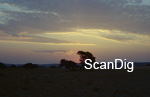
Pero en las luces no se puede ver ningún aumento en la marcación digno de mencionar. Por lo tanto, en el escaneo con el Reflecta DigitDia 5000, MultiExposure aporta mayormente más marcación en las sombras, unos colores más luminosos y un contraste elevado. Se debe considerar que esta función puede tener unos efectos distintos en los distintos escáners - el aumento del rango dinámico, sea debido a una marcación mejor en las sombras o en las luces o en los dos elementos, siempre ocurre. La mejora en la calidad es especialmente fuerte por medio del Multiexposure en el caso de escáners de un rango de densidad bajo. Por medio del escaneo multiple con distintas exposiciones, la densidad efectiva de un escáner se puede elevar.
Si durente un escaneo con SilverFast Ai Studio se activar la función Multi-Exposure, el procedimiento del escaneo dura aproximadamente el doble de tiempo pero a cambio, uno se ahorra mayormente la elaboración posterior de imagen que se debería de realizar para obtener unos resultados parecidos. Pero a pesar de la elaboración posterior de imagen no llega del todo al resultado del escaneo con MultiExposure, ya que este simplemente saca más infomaciones de imagen del original que un escaneo de una sola exposición. Esa información de imagen ya no se puede añadir posteriormente.
Conclusión: la persona que tenga una versión de SilverFast con Multi-Exposure debería usarla aunque así, los tiempos para el escaneo se alarguen considerablemente. Muchas veces, Multi-Exposure aporta unos aumentos considera bles en la calidad de los escaneos, aunque estos no sean claramente visibles en cada motivo.
Qué tipo de mejora de calidad aporta un escaneo multiple?
La versión de estudio de SilverFast Ai dispone de la posibilidad de un escaneo múltiple, el tal llamado MultiSampling. Aquí, el original puede ser escaneado hasta 16 veces. A continuación queremos demostrar mediante un ejemplo lo que aporta un escaneo multiple en la práctica y cuántas veces debería de ser escaneado un original para alcanzar unos resultados óptimos.

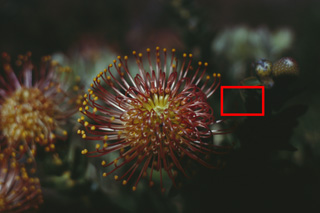
Como ya lo dice el nombre, en el caso de MultiSampling, se escanea el original varias veces. Al contrario del MultiExposure, siempre con la misma exposición. Estos escaneos exactamente iguales son convertidos por el software en una sola imagen y también los ruídos del sensor que aparecen casualmente mayormente en las zonas oscuras de la imagen son reconocidos por medio de un comparación de estas imágenes individuales y eliminados.
La imágen ejemplar contigua ha sido escaneada una vez, dos veces y ocho veces con el Reflecta DigitDia 5000. Haciendo un click sobre uno de los thumbnails se abrirá una ventanilla de imagen con un recorte al 100% de la zona marcada en rojoque alterna cada tres segundos entre el escaneado multiple y el escaneado unico.
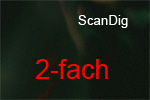
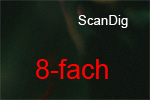
Llama la atención que el ruído de imagen se reduce considerablemente después de escanear la imagen dos veces. Después de escanear la imagen 8 veces, la interferencia se reduce todavía más, pero la diferencia con el escaneo de dos veces ya no es tan grande como lo es en el caso entre el escaneo de una sola vez y el escaneo de dos veces. Durante los tests, la imagen también fué escaneada 4 y 8 veces. Aquí se pudo ver que la reducción del ruído subió con el aumento de los escaneos, pero que entre cada paso el aumento es más pequeño. Esto quiere decir que la mejora en los resultados entre un escaneo de 8 veces y ortro de 16 veceses más pequena que la mejora entre un solo escaneo y un escaneo doble.
En nuestros tests hemos podido determinar que el resultado del escaneo mejora cuanto más se escanea el original. Mientras la mejora de la calidad de un escaneo unico a un escaneo doble es notable, durante el aumento a un escaneo de 4, 8 y/o 16 veces, esta solo se aumenta levemente.
En el caso de los escaneos ,ultiples, el factor tiempo tiene un papel decisivo. Un escaneo de dos veces dura casi el doble de tiempo que un escaneo normal. Un escaneo de 16 veces puede, dependiendo del modelo del escáner, puede tardar media hora o incluso varias horas. La persona que no tenga prisa durante el escaneo debería hacer uso del escaneo multiple. Debido a que el aumento en la calidad es sobretodo notable en las zonas oscuras de la imagen, también es una posibilidad de clasificar las imágenes de la colección y separar las imágenes oscuras de las claras y digitalizar las oscuras con la opción del escaneo multiple.
Calibración del Color IT-8
Qué ventaja ofrece la calibración del color IT-8?
Al igual que en el caso de una pantalla sin calibración profesional (visite nuestra página Calibración de pantalla) no representa los colores auténticos, un escáner de película fotográfica no aporta escaneos con unos colores auténticos al 100%. Después de un escaneo aparece una superficie roja, pero puede ocurrir que un escáner represente una superficie roja de un valor tonal de 200 (escala 0-255) solo con un valor tonal de 190, por lo tanto algo oscuro. Por medio de la calibración correspondiente del escáner, la diferencia hacia el valor auténtico es medida, de forma que en el escaneo siguiente se efectuará automáticamente una corrección.


A parte de esta imperfección hay diferencias de escáner a escáner, incluso si se trata del mismo modelo. Al escanear una imagen con 10 escáners diferentes de la misma serie de producción, se obtienen 10 escaneados diferentes que se distinguen levemente en los colores. Incluso si se escanea la imagen 10 veces con el mismo escáner en días diferentes, se obtiene unos resultados diferentes, ya que un escáner cambia sus características debido a influencias exteriores como por ejemplo la temparatura.
Con una calibración IT-8 se pueden compensar estos efectos. Para esto se necesita un tal target para la calibración IT-8; es un original estandarizado con numerosos campos de color individuales. Esta imagen estandarizada es escaneada y el software para la calibración mide los colores escaneados en cada uno de los campos de color. Después, el software compara los colores medidos con una tabla de referencia IT-8, en la cual los valores RGB auténticos están listados por cada ccampo de color. De esta diferencia resulta una tabla de diferencias que contiene las deviaciones de color de del escáner. De esta tabla de diferencias, el software de SilverFast genera un perfíl ICC. En los escaneos próximos, los colores escaneados son corregidos mediante este perfíl ICC y así se obtienen unos escaneos con valores de color auténticos.
La ventaja más grande de una calibración IT-8 se nota en la elaboración de imagen posterior después del escaneo: los colores son fieles al original y auténticos; práctimamente, la corrección de color ya no es necesaria en el programa para la elaboración de imagen. Una función como la de la autocorrección del valor tonal en Photoshop® prácticamente no tiene ningún efecto, es decir, ya no es necesaria. Por lo tanto, por medio de la calibración del escáner IT-8 se corrijen los errores de color del escáner por la raíz y así no se tiene que corregir los errores del escáner en cada uno de los miles de archivos de imagen en la elaboración de imagen posterior. Para obtener informaciones detalladas sobre la calibración del escáner visite nuestra propia página sobre el tema Calibración del Escáner.
Cómo funciona la calibración IT-8 en la práctica?
En los escáners de película fotográfica, el target IT-8 va adjunto en forma de una diapositiva enmarcada. Esta se introduce en el escáner como una diapositiva normal de formato pequeño y se hace una previsión de ella. En esta previsión se pueden ver 22 x 12 los campos de color así como 24 campos grises de negro hasta blanco. Se inicia el procedimeinto de calibración pulsando el botón IT-8 en el software de SilverFast. Entonces, SilverFast demuestra un marco de escaneo con muchos campos pequenos que tiene que ser adaptado exactamente a la plantilla de previsión. Este procedimiento es soportado por un diálogo explicatorio.

En cuanto la plantilla esté posicionada correctamente y tenga el tamano debido se inicia la calibración del color por medio de un click con el ratón y SilverFast escanea el target IT-8 y comparado los colores escaneados con la tabla correspondiente. Al final, SilverFast guarda las diferencias en un archivo de perfíl ICC.
En los escaneos siguientes, SilverFast utiliza automáticamente el perfíl generado individualmente y lo añade a los archivos de imagen. De esta forma se obtienen unos escaneos optimizados en el color que casi no necesitan ninguna elaboración. La mejor forma de reconocer esto es abriendo un archivo de imagen semejante en Photoshop®. Photoshop® reconoce el perfil añadido y lo emplea. Si se observa la curva del valor tonal se verá que esta casi cubre toda la zona de los 255 valores como si ya se hubiera efectuado la corrección automática del valor tonal.
En el caso de los escáners de base plana, el target IT8 no es suministrado como película sino como original no transparente que se posiciona sobre la superficie de cristal del escáner como si fuera una foto normal de papel. Aquí, también se efectua primero una previsión, se determina la zona de escaneo para la calibración IT-8, y SilverFast efectua la calibración de forma independiente.
Cómo funciona la calibración IT-8 en la práctica?
Un escáner sólo aporta unos valores de color buenos y auténticos si es calibrado con la ayuda de un target IT-8 para la calibración. Pero cuántas veces hay que efectuar una calibración IT-8, es un procedimeinto efímero o repetitivo?
Cada escáner tiene un cierto fallo básico, es decir, un cierto grado de deviación en el color es debido a la construcción y se encuentra en un cierto margen de tolerancia de una serie de producción. Este fallo básico se compensa con una única calibración IT-8. Pero las características del escáner cambian a lo largo de su vida. Al igual que en el caso de una pantalla, a lo largo de los años los colores se destiñen o borran, en el caso de un escáner, la representación de los colores disminuye a lo largo de los meses y años. Para compensar este fallo se ha de efectuar cada mes la calibración IT-8.
Los que dan mucha importancia a la representación de colores auténtica durante el escaneo debería de efectuar todos los días la calibración de color IT8 antes de cada sesión de escaneo, porque la calidad de un escáner también depende de los cambios del día. Por ejemplo, el sensor CCD mide unos valores distintos en una habitación con una temperatura de 40°C que en una temperatura ambiental de 20°C. Los usarios profesionales que necesitan un máximo de fidelidad del color, calibran sus escáners diariamente. Empleando solo unos pocos minutos, esto es posible sin ningún problema.
Dónde se consiguen los archivos de referencia para los targets de calibración IT-8?
El target para la calibración IT-8 de la casa LaserSoft Imaging contiene un código de barras y mediante este se puede reconocer el software para la calibración qué archivo de referencia corresponde al target. Este archivo de referencia está guardado en un CD correspondiente, en el caso contrario, el software busca automáticamente un archivo de referencia correspondiente en la página web de SilverFast. La persona que desee conseguir el archivo de referencia por si misma lo puede hacer en la página web de SilverFast Archivos de Referencia IT8 .
Problema: SilverFast no encuentra ningún archivo de referencia
La persona que compre el software de SilverFast Ai, normalmente tambien compra un target de calibración IT-8. El archivo de referencia correspondiente se encuentra en el CD de SilverFast. Si SilverFast no encuentra el archivo correcto, el software lo buscará el la página web de SilverFast.
Pero en algunos casos ocurre que SilverFast no puede encontrar ningún archivo de referencia. A qué se debe esto? Muchos usuarios colocan por equivocación la diapositiva de calibración IT-8 al revés en el escáner. Entonces, el software no puede reconocer el código de barras y/o lo identifica mal y exige un archivo de referencia que no existe en ninguna parte. En este caso sencillo lo que ayuda es simplemente girar el target IT-8 y volver a escanear.
Para el caso que SilverFast de hecho ni en el CD ni mediante la conexión de internet no pueda encontrar ningún archivo de referencia correspondiente, queda la posibilidad de bajar el archivo de referencia manualmente de la página web de SilverFast, en este contexto, vea nuestro Capítulo correspondiente. Claro que LaserSoft Imaging sólo pone a la disposición los archivos de referencia para los propios targets. Los que obtengan un target de otro suministrador tiene que obtener también el archiovo de referencia del productor correspondiente.
Cual target de calibración IT-8 se debe elegir, Kodak o Fuji?
LaserSoft Imaging entrega SilverFast Ai para los escáners de película fotográfica sin targets. También se puede encargar a parte, es decir, a un cargo extra, un target de Kodak o Fuji IT-8, como por ejemplo en productos IT-8 Targets en nuestro shop de escáners de película fotográgrica.
Cual target aporta los mejores resultados de escaneo? Por ejemplo, un escáner como el Reflecta DigitDia 5000, que por ejemplo aporta una representación del color del 80% (lo que siempre quiera decir una representación de color en %...). Con la ayuda de la calibración IT-8 se aumenta la representación del color del 80% al 95%, es decir, se obtiene unos colores prácticamente perfectos como los contiene el original. Este aumento se obtiene tanto con los targets IT-8 de Kodak como también con los target IT-8 de Fuji, sin importancia si se digitalizan películas de Kodak, de FUji, de Agfa o de otro tipo.
Todos los fotógrafos semiprofesionales saben que todos los productores de películas y todos los tipos de película del productor tienen sus características específicas respecto al color y al grano. En parte, solo se puede evaluar sujetivmente si una película es mejor o peor. Algunos fotógrafos sólo han hecho fotos con películas Fuji durante toda la vida, otros sólo han usado las películas Ektachrome de Kodak. Naturalmente, solo se puede sacar el máximo en la representación del color durente es escaneo si se elige el target correspondiente al material de película a escanear. Un target IT-8 de Fuji para la calibración de un escáner aporta en el caso de películas Fuji-Velvia casi el 100% en la representación del color. En el caso de emplear un target de un casa y una película de otra casa se obtendrá una representación de color del 95%, como mencionado arriba. Para las películas de Agfa recomendamos el target de Fuji, ya que este se aproxima más a los colores originales de Agfa.
Existen targets de calibración para las películas de Kodachrome?
Escanear películas de Kodachrome es un asunto dificil. Con los perfiles de color habituales, uno obtiene unos escaneos azulados, y en la mayoría de los casos, el corrector de polvo y arañazos basado en el hardware ICE resulta en muchos escáners en unas pérdidas de detalles no aceptables. La pregunta si existen targets IT-8 para las películas Kodachrome, hasta el cambio del año 2008/2009 aún se tenía que contestar con un NO, ya que ningún productor tenía los targets correspondientes en su gama de productos.
Al principio del año 2009, la casa LaserSoft Imaging finalmente introdujo un target IT-8 de Kodachrome en el mercado a un precio asequible, de forma que se puede efectuar una calibración del color IT-8 para las películas Kodachrome. Como es descrito más abajo en el punto Administración del Perfíl , dentro del software para el escaneo de SilverFast se pueden crear distintos perfíles IT-8 y seleccionarlos por medio de un simple click con el ratón.
Cómo se reconoce el tipo de película en un target de calibración IT-8?
LaserSoft Imaging ofrece distintos tipos de película y tamaños para los Targets IT-8. Mientras el tamaño se puede simplemente medir o calcular, el tipo de película solo se puede reconocer mediante la contemplación profunda del target.

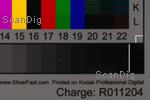
En el borde derecho del target IT-8 de LaserSoft Imaging en una diapositiva pequeña enmarcada (película de 35-mm ) se puede leer el tipo de película en una inscripción vertical, como por ejemplo en la imagen de al lado "Printed on Kodak Ektachrome Professional Film". Este texto es muy dificil de descifrar a simple vista; pero contemplando la dispositiva con una lupa o después de un escaneo de alta resolución el texto vertical se puede leer fácilmente. En el caso de un target no transparente de LaserSoft Imaging, el tipo de película se puede leer claramente abajo en la derecha, como por ejemplo en la segunda imagen el texto "Printed on Kodak Professional Digital". Las dos imágenes son recortes extraídos por un zoom de un escaneado del target IT-8 correspondiente.
Cuanto tiempo dura un target de calibración IT-8?
Un target de calibración IT-8 es un trozo de película de alta calidad en el campo de transparencias que contiene ciertos colores estándar en una cierta película(por ejemplo Kodak o Fuji). Al igual que el caso de una película fotográfica que envejece, también un target IT-8 envejece y pierde si fidelidad del color. Cuánto tiempo se puede utilizar un target IT-8?
Las personas que guarden sus películas fotográficas en un lugar seco y oscuro pueden disfrutar aún después de 10-20 años de unos colores superiores como si fueran desarollados recientemente. Naturalmente, lo mismo vale para un target IT-8 si es guardado en un lugar oscuro y fresco. Por esta razón nunca se debería dejar un target sobre la mesa o sobre el escáner. Si es expuesto al sol o al calor como por ejemplo de la pantalla, envejecerá rápidamente y perderá sus datos de referencia. El resultado es una calibración errónea del escáner; los errores del color correspondientes serán transferidos a todas las imágenes escaneadas.
Los targets IT-8 deben ser guardados en un lugar fresco y seco.
Cómo se manejan los perfiles de distintos targets de calibración IT-8?
Si uno desea crear perfíles ICC para distintos tipos de película fotográfica no hace falta escanear cada vez el target correspondiente. En cambio, se puede crear un perfíl propio para cada target y activarlo cuando se necesite. Para esto, hay que proceder de la forma siguiente:
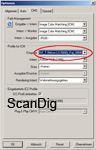
Primero, hay que activar la función Nombre propio del perfíl ICC en el Auto-Tab del diálogo de opciones.
Si ahora se inicia la calibración con un target IT-8 introducido por medio de un click con el ratón sobre el botón para la calibración, se puede determinar un nombre para el perfíl después de la finalización. En esta ocasión también se puede introducir el tipo de película y la fecha en el nombre del archivo.
Si ahora se abre el CMS-Tab del diálogo de opciones (vea la magen de al lado), se puede ver que el perfíl suficientemente creado ha sido seleccionado como perfíl de entrada. Si ahora se quiere crear otro perfíl con un target de otro tipo de película se repite en procedimiento de calibración con el target nuevo. Al perfíl nuevo se asigna un nombre correspondiente. Este perfíl también es seleccionado automáticamente como perfíl de entrada.
En el CMS-Tab del diálogo de opciones se puede cambiar entre los distintos perfiles y así seleccionar el más apto para cada material de película. Es procedieminto se puede repetir todas las veces que uno quiera, de forma que se pueden crear una cantidad ilimitada de distintos perfíles de entrada.
Porqué la calibración IT-8 no me aporta una mejora de calidad notable?
A veces, nuestros clientes se quejan porque la calibración IT-8 no aporta una mejora notable en la calidad de escaneo. Incluso en nuestro foro, muchas veces los propietarios del mismo modelo de escáner discuten si la calibración y perfilación de un escáner tiene sentido o no. En un caso, la calibración IT-8 tuvo unos resultados verdaderamente milagrosos, en otro caso apenas se nota alguna diferencia. Cómo es posible que hayan unas opiniones tan distintas? Depende el aumento de la calidad de la percepción sujetiva o se puede opinar objetivamente al respecto?
Cada aparato técnico está sometido a ciertor cambios en la calidad y funciona en un margen de tolerancia determinado. Un ejemplo: en el caso de una váscula, el productor indica que, por ejemplo, esta váscula mida un peso de 100kg con una tolerancia de ±2 kg. Si tres personas compran el mismo modelo de esta váscula y pesan un tronco de 100 kg, el primero mediría, por ejemplo 98 kg, el segundo probablemente 102 kg y el tercero a lo mejor exactamente 100 kg. Si estas tres personas llevan sus vásculas al contraste para calibrarlas (graduarlas), entonces, estas tres personas medirán después de la graduación exactamente 100 kg posicionando el tronco sobre la váscula. La primera y la tercera persona dirán que los 50 &euros; de coste par la graduación de la váscula valieron la pena, pero la segunda persona dirá que la graduación no tuvo ningún sentido pues sólo le ha costado dinero. De esta forma, cada una de las personas evalua individualmente el sentido y provecho del gasto para la calibración de la váscula. Después de la calibración, estas tres personas tienen una garantía de la exactitud de la váscula.
Lo que he mencionado en el ejemplo de arriba también se puede aplicar en el caso de un escáner: cada escáner de película fotográfica trabaja en un cierto margen de tolerancia; en un modelo, los colores se diferencian fuertemente de unos colores naturales, en el caso de otro modelo, los colores corresponden bastnte bien con los colores originales. Por medio de la calibración de color IT-8 se ajusta el escáner a un nivel de calidad claramente definido, independientemente del nivel que tuvo antes de la calibración. Por lo tanto, después de la calibración del color, uno puede estar seguro de que el escáner aportará unos colores auténticos y naturales.
Conclusión: La perfilación IT-8 aporta al escáner un alto nivel de calidad respecto a los colores y la representación de estos. Pero el verdadero grado de corrección varía de escáner a escáner y también cambia a lo largo del tiempo.
Volviendo a las preguntas iniciales: el usuario que se queja porque la calibración IT-8 no aportó ningún cambio notable, debe de haber obtenido un buen aparato de la serie de producción que no necesita mucha corrección. Como un escáner, a lo largo de su vida, cambia sus características, la calibración no mostrára ningún resultado notable hasta después de aproximadamente 3 meses. Y, naturalmente, todos los diferentes usuarios que hablan en un foro sobre el sentido y el provecho de la calibración IT8 en su aparato tienen razón respecto a los resultados en el propio escáner. En un caso fué necesario hacer una corrección mayor, en el otro sólo una corrección leve. Los resultdos de la evaluación sujetiva no se pueden aplicar de forma general al tipo del aparato. Para esto, se necesita un valor estadístico de múltiples o incluso cientos de opiniones sujetivas.
Corrector de polvo y arañazos SRD, iSRD, ICE
El corrector de polvo y arañazos SRD de SilverFast es equivalente a ICE?
El corrector de polvo y arañazos más famoso es el procedimiento basado en el hardware Digital ICE. SilverFast ofrece un corrector de polvo y arañazos basado en el software con el nomnbre SRD. Cómo resulta este corrector en comparación con ICE? Se puede utilizar en el escaneo por lotes?

Primero he de mencionar la mayor deferencia entre los dos correctores: ICE es un procedimiento de corrección basado en el hardware; el original es escaneado por medio de una fuente de luz infraroja para ver si el original contiene desigualdades para así detectar los granos de polvo y los arañazos. Estas zonas con fallos son corregidas posteriormente a base del software. Por lo tanto, Digital ICE funciona a presión de un botón, es decir, se puede activar y desactivar. Debido a la fuente de luz infraroja necesaria solo es posible aplicar este procedimiento en escáners de una estructura apta para ICE, para más información visite nuestra página Procedimiento de Corrección.
SRD de SilverFast es puramentre un algoritmo de software en el cual se deben seleccionar aquellas zonas de la imagen en las cuales hay que aplicar el corrector de polvo y arañazos y ajustar un cierto grado de intensidad. Entonces se inicia un sofisticado algoritmo que reconoce las manchas en la imagen y las corrige. Por lo tanto, mientras ICE reconoce las partículas de polvo a base del hardware, SRD se basa en un algoritmo para el reconocimiento de la imagen que por su puesto no puede decidir si un punto pequeño es un pájaro o un grano de polvo. ICE si puede reconocer esta diferencia, ya que un pájaro corresponde a algunos puntos de imágenes, pero al contrario, un grano de polvo provoca una leve elevación en el material de película.
Por lo tanto, el ICE se puede activar por medio de un click con el ratón mientras SRD tiene que ser aplicado laboriosamente. La selección de todas las zonas de la imagen en las cuales el SRD debe ser aplicado puede tardar tranquilamente media hora. Las dos funciones consumen el mismo tiempo, ya que el uso de ICE consume más del doble de tiempo para el escaneo y SRD necesita mucho tiempo para computar la elaboración. Por lo tanto, la diferencia más importante es que ICE funciona de una manera completamente automática y está basada en el hardware, mientras el SRD tiene que ser aplicado manualmente para cada foto, es decir que para cada foto hay que emplear adicionalmente hasta media hora más de trabajo. Según esto, el ICE puede ser simplemente activado durante el escaneo por lotes mientras SRD no puede eliminar automáticamente las manchas de polvo en cada foto durante el escaneo por lotes.
ICE es una función para la corrección basada en el hardware que se activa presionando un botón. SRD es un algoritmo efectivo par la elaboración de imágenes, pero exige para cada una de las fotos una selección laboriosa de las zonas a elaborar.
Sin duda, SRD es una función excelente para la elaboración de imágenes. Pero no alcanza el rendimiento, la efectividad y el simple manejo del corrector de polvo y aranazos ICE.
Dónde está la diferencia entre SRD y iSRD? en la elaminación del polvo?
En distintas versiones y dependiendo del tipo de aparato, SilverFast soporta distintos métodos para la eliminación del polvo y arañazos. El método sencillo se llama SRD, el método mejor se llama iSRD. Dónde está la diferencia? Dicho rápidamente, SRD funciona a base del software, mientras iSRD funciona a base del hardware y el software.


SRD es una función del software que tiene que ser manejada manualmente: en una imagen de previsión, primero se selecciona cada uno de los granos de polvo y el software entonces corrige estas manchas oscuras mediante las informaciones de imagen que se encuentran alrededor. SRD no funciona automáticamente para una sola imagen sino solo para cada una de las manchas sueltas que son seleccionadas manualmente. Como se tiene que hacer la selección manualmente por cada foto, SRD es un asunto que consume muchísimo tiempo y no es apto en absoluto para los escaneos en grandes cantidades.
iSRD también es una función para la corrección de polvo y arañazos pero a parte, también se basa en el hardware porque utiliza en canal infrarojo del escáner para la detección de los granos d epolvo y de los aranazos. Por lo tanto, iSRD funciona exactmente como la función ICE (visite nuestra página sobre el Procedimiento de Corrección). Al contrario de SRD, SRD funciona automáticamente; por lo tanto, no se tiene que seleccionar los granos de polvo de uno en uno, sino simplemente se activa la función y se deja la detección de los granos de polvo y los aranazos en manos del escáner. iSRD es muy fiable y eleva la caldad de imagen notablemente, la velocidad del escaneo se diminuye aproximadamente por el 50%, pero cmbio no exige ninguna labor personal.
Hay una diferencia entre el procedimiento de corrección de polvo arañazos ICE y iSRD?
En nuestra página web sobre distintos Procedimientos para la Corrección, el procedimiento para la corrección automática de polvo y arañazos es descrito detalladamente. Se trata de un método muy fiable que ya fué desarrollado al principio del milenio e implementado en muchos escáners. En el software de SilverFast, en algunos escáners no existe el ICE sino iSRD, aunque en realidad, los escáners son entregdos con ICE. Dónde está la diferencia?


Los dos procedimientos se basan en el hardware; utilizan el rayo infrarojo del escáner para detectar los granos de polvo y los arañazos sobre una diapositiva o un negativo. Una vez los granos de polvo y los arañazos están detectados, los algoritmos inteligentes pueden corregir automáticamente aquellas zonas de la imagen por medio de las informaciones de imagen que se encuentran alrededor de ellas.
Los dos procedimientos sólo funcionan si el escáner tiene, a parte del sensor CCD, un sensor infrarojo adicional que escanea la superficie de la imagen. Por lo tanto, los dos procedimeintos utilizan el hardware del escáner para el reconocimiento del polvo y de los arañazos para después realizar las correcciones automáticamente mediante los algoritmos del software. Los algoritmos son diferentes pero equivalentes. Los dos algoritmos son propios de la casa del productor, por lo tanto de marca y/o patentes. Según esto, los productores de escáners implementan un sensor infrarojo en los escáners. Entonces, se aplicará el método ICE o iSRD, dependiendo del software. Como los dos procedimientos están protegidos, un tercer productor no puede emplear estos términos y por eso existen dos términos para el mismo procedimeinto.
ICE y iSRD son dos procedimientos para la corrección de polvo y aranazos equivalentes que emplean el rayo infrarojo del escáner a base del hardware para la detección del polvo y de los arañazos de la película. Se diferencian en el algoritmo correspondiente para la elaboración de la imagen.
Normalmente, los productores de escáners ofrecen sus escáners con ICE. Así, se asume que el escáner dispone de un sensor de rayo infrarojo adicional basado en el hardware. En el software propio del productor hay un botón o un checkbox para activar el ICE. Si se opera el mismo escáner con el softwre de SilverFast, entonces el botón correspondiente se llama iSRD que utiliza la función ICE del escáner, por lo tanto el rayo infrarojo de este.
Perfilar impresora con SilverFast Profiler
Qué condiciones son necesarias para la perfilación de impresoras de SiverFast?
Desde la versión 6.6, SilverFast ofrece la opción para perfilar la impresora. Para ello se tiene que imprimir un testchart especial con 1026 campos de color en la impresora que se desea calibrar y después se escanea este. SilverFast entonces compara los valores de color que aporta el escáner con los valores de color con los valores nominales que han sido imprimidos y calcula de las diferencias un perfíl ICC para la impresora. Si a partir de entonces se emplea este perfíl ICC en la impresora se obtendrán unos impresos con unos colores auténticos.

Claro que una condición importante para ello es que el escáner, con el cual se escanea el test-chart, haya sido calibrado con IT-8. Solo si el escáner no produce errores de color gracias a la calibración del colot IT-8, el original escaneado puede ser usado para la perfilación de l impresora. De la otra forma, los errores del escáner son transmitidos a la impresora y se obtienen unas impresiones adulterdas, incluso también en las imágenes que no salen del escáner.
Otra condición es que se trate de un escáner de base plana de calidad superior. Un escáner de mala calidad tmbién se puede calibrar, pero a pesar de la calibración IT-8 no se alcanzará una representación del color al 100%. Como un "escáner malo" consideraría los modelos de un nivel de precio inferior a 100 &euros;.
La condición para un proceso del manejo del color continuo es, a parte de l calibración del escáner y la perfilación de la impresora, una pantalla también calibrada. Solo si la pantalla demuestra unos colores auténticos también se pueden esperar unas imágenes impresas con el mismo aspecto que en pantalla.
Se puede ejecutar la perfilación de impresoras de SilverFast en cualquier tipo de escáner?
Como módulo opcional en la compra del software de SilverFast, LaserSoft Imaging también ofrece la calibración del escáner. La perfilación de una impresora funciona de la manera siguiente: primero se imprime un testchart y este se escanea con el escáner calibrado. No se pueden utilizar escáners de película fotográfica para la calibración de la impresora, ya que no pueden digitalizar originales no transparentes como un folio impreso.
La perfilación de la impresora con el perfilador de SilverFast sólo funciona con los escáners de base plana. En un principio, cualquier escáner de base plana es apto para la calibración de la impresora, pero debe de ser calibrado con IT-8. Si quiere saber si existe una calibración IT-8 de SilverFast y perfilación para la impresora para su escáner, por favor contáctenos por e-mail.
La calibración de impresora de SilverFast puede reemplazar al fotómetro espectral?
Como podrá leer en nuestra página web sobre la Perfilación de la Impresora la creación profesional de un perfíl de impresora siempre funciona de la manera siguiente: primero se imprime un testchart cuyos campos de color son medidos posteriormente y comparados con los valores de referencia. En el caso de las herramientas para la calibración de la impresora se emplean unos fotómetros espectrales; estos son unos aparatos especiales que miden el color sobre el papel. Durante la calibración de la impresora de SilverFast, en vez del fotómetro especial se emplea un escáner perfilado como medidor del color. Así se pueden obtener unos resultados similares?

Comparando el precio del perfilador de SilverFast (menos de cien euros) con el de las herramientas profesionales del fotómetro espectral, vea por ejemplo el grupo de productos en nuestro shop Perfilación de Impresora, uno ya se puede imaginar que el precio elevado para el hardware de perfilación especial se reflejará en la calidad.
De hecho, nuestro Reporte de Prueba del SilverFast Profiler demuestra que con esto se alcanza una mejora de calidad aceptable en las impresiones que es suficiente para muchos aficionados. Por lo tanto, las personas que poseen un escáner de base plana y usan este con el software de SilverFast y lo calibran con IT8, obtendrán por un coste extra moderado una perfilación de la impresora adicional, de forma que se conseguirán unas impresiones considerablemente mejores que sin la calibración. Pero para los usuarios profesionales que valoran la representación del color al máximo, la perfilación de SilverFast no es ninguna alternativa al conjunto de herramientas que consiste en un fotómetro espectral y el software para la perfilación.
Preguntas sobre HDR (High Dynamic Range)?
Quién necesita SilverFast-HDR?
Millones de aficionados en la fotografía hacen sus fotos con pequeñas cámaras compactas que generan unas fotos listas y ya optimizadas dentro de la cámara en el formato JPG. Los fotógrafos profesionales y semiprofesionales generan unos archivos crudos con sus cámaras digitales de los cuales son generados los archivos de imagen mediante los conversores RAW. Los ajustes básicos de la cámara como el balance del color o la aclaración / oscurecimiento pueden ser efectuados posteriormente, ya que uno tiene los datos crudos a su disposición que el sensor CCD de la cámara didital puede medir. De esta forma, se pueden hacer las configuraciones importantes tranquilamente en casa delante del ordenador y no se tiene que ocupar de esto durante la toma de foto. Además se pueden corregir posteriormente ciertos errores que ocurrieron durante la toma de foto.
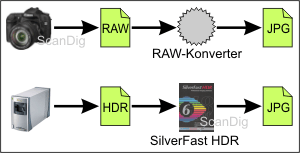
Lo que se aplica a las cámaras digitales también es válido de la misma manera para las fotos escaneadas. Las personas que digitalicen fotos de papel o material de película fotográfica con la ayuda de un escáner de base plana o de un escáner de película fotográfica debe hacer ciertas configuraciones en el software para el escaneo a base de sus archivos de imagen en el formato JPG o en el formato TIF. La profundidad del color configurada erróneamente, una resolución demasiado baja o la nivelación del grano de película no activada se establece fijamente en el archivo de imgen y no se puede modificar posteriormente.
Con SilverFast es posible guardar los archivos crudos emitidos por el sensor CCD del escáner, en el formato HDR y elaborar estos posteriormente con SilverFast-HDR. Así se obtiene el mismo workflow como en las fotos de una cámara digital: se archivan los datos crudos y no elaborados HDR que contienen todas las informaciones del original medidas por el sensor CCD, se efectuan ciertas configuraciones y correcciones a base de los archivos crudos y se generan los archivos de fotos.
Por lo tanto, a todos los fotógrafos que trabajan con archivos crudos con sus cámaras digitales recomiendo trabajar también con datos crudos durante los escaneos. Y también los usuarios ambicionados que digitalizan su material de película fotográfica y quieren sacar el máximo en calidad de imagen recomiendo generar archivos crudos HDR para así poder tener la posibilidad de poder efectuar optimizaciones en el material crudo a cada momento, incluso si actualmente solo tiene pocas exigencias en los archivos de imagen para el uso actual.
Con SilverFast HDR es posible seguir elaborando los datos crudos que han sido generados durante el escaneo con SilverFast. Con el escaneo HDR en el software para el escaneo de SilverFastse generan unos datos crudos que son independientes de las configuraciones del software. Estos datos crudos son cargados en SilverFast HDR y de ellos se generan los archivos de foto. Por lo tanto, en SilverFast HDR se pueden realizar posteriormente aquellas configuraciones, por ejemplo la escala de compresión JPG, adaptaciones del color, filtros de corrección, que en otro caso se hacen durante el escaneo con SilverFast. Por eso se pueden separar los dos procedimientos del escaneo y de la adaptación de imagen en el programa del escaneo, de forma que incluso pueden ser realizadas por distintas personas en distintos lugares de trabajo.
SilverFast HDR es un software completamente independiente, que de hecho elabora los datos crudos generados por el software de SilverFast para el escaneo pero no está relacionado con este. Según esto, SilverFast HDR también se suministra como CD/DVD y debe ser instalada en un procedimiento segundo. SilverFast HDR también tiene un número de serie propio. Las personas que se compran SilverFast HDR en el conjunto con el software para el escaneo SilverFast , puede vender posteriormente SilverFast HDR.
Se puede escanear los dos procedimientos con SilverFast-HDR y separar completamente la creación de imagen?
SilverFast HDR es un paquete de software independiente que se puede comprar e instalar independientemente del software para el escaneo de SilverFast. Mientras se aplica el programa de SilverFast para digitalizar películas u originales no transparentes con la ayuda de un escáner para generar datos crudos HDR, se utiliza HDR-SilverFast para generar de los datos crudos unos archivos de foto.
Los dos procedimientos del escáner HDR y de la emisión de la imagen se pueden separar tanto en el tiempo como también físicamente. De esta forma, por ejemplo es posible digitalizar en un día con la ayuda de un escáner de película fotográfica varios cientos de diapositivas y al día siguiente, convertir estas en HDR en imágenes terminadas del formato JPG. También es posible que en una empresa, un empleado "solo" genera escaneos HDR en una habitación para el escaneo y que de estos, otro empleado genera archivos de fotos listos en otra oficina. Por lo tanto, estos dos procedimientos se pueden separar tanto en el momento de elaboración como también el lugar de esta.
Dentro de nuestro servicio de escaneo ofrecemos digitalizar el material de película fotográfica y el material de foto en el modo HDR. Con la ayuda del software SilverFast-HDR, para el cliente es entonces posible generar archivos HDR en el formato JPG o TIF. Entonces, el cliente no depende de las configuraciones hechas durante el escaneo sino puede prácticamente escanear sus originales por sí mismo sin necesidad de poseer un escáner.
SilverFast HDR puede trabajar de forma completamente automática?
El software SilverFast_HDR existe en distintos paquetes. Uno de los paquetes contiene la herramienta de automación ColorServer, con la cual es posible realizar la elaboración completamente automática de los datos crudos. Por ejemplo, la persona que siempre tiene procedimientos que se repiten durante la elaboración de los datos de imagen estará bien servida con la adición del Colorserver.
Ejemplo: un diseñador de páginas web siempre necesita un ejemplar de los originales escaneados del tamaño 600x400 pixels con una compresión media de JPG en el rango del color sRGB con un ligera olptimización del contraste. Entonces se crea con el ColorServer un tal llamado hotfolder, en el cual exactamente esos pasos de elaboración son efectuados a base de datos crudos. El hotfolder es una carpeta de archivo que es vigilada por el Colorserver de SilverFast HDR. En cuanto un archivo HDR es guardado en esta carpeta, sea manualmente o por medio del programa para el escaneo de Silverfast, SilverFast-HDR inicia automáticamente la conversión para los datos crudos automática deseada y genera la carpeta de salida deseada en una carpeta previamente definida.
Con SilverFast HDR se pueden organizar tantos hotfolders como uno desee. De esta forma se pueden efectuar automáticamente ciertas conversiones de archivos de los datos crudos.
Preguntas sobre SilverFast DCPro
Cuáles son las funciones principales de SilverFast-DCPro?
SilverFast DC-Pro es un software para las cámaras digitales de la casa LaserSoft Imaging. SilverFast DCPro tiene dos funciones principales: la optimización de la cámara y la elaboración de los datos crudos. Para perfilar una cámara digital se necesita un target para cámaras digitales especial. Un target semejante es parte del volumen de suministro de SilverFast-DCPro.

Durante la perfilación de una cámara digital digital, los errores de la cámara son medidos con la ayuda de un target y de ahí se calcula un perfíl ICC para la cámara. Este perfíl de corrección puede ser aplicado a todas las fotografías que se hacen con la cámara digital de forma que se obtiene unos colores auténticos y naturales.
La segunda función principal de SilverFast DCPro es la conversión de datos crudos y la elaboración de imágenes. Los datos crudos que han sido tomados con la cámara digital son cargados en DC-Pro SilverFast, las configuraciones como el balance del color, la marcación y otras correcciones del color son efectuafas y de los datos crudos se generan archivos de imágenes, por ejemplo en el formato JPG o TIF.
Informaciones detalladas respecto a las funciones y el empleo del software obtendrá en nuestra página web sobre SilverFast DCPro.
Es SilverFast DCPro in software independiente?
La persona que escuche el nombre SilverFast pensará automáticamente en un software para escanear. De hecho, el software para escanear SilverFast es el producto principal de la casa LaserSoft Imaging; SilverFast es prácticmente un sinónimo de LaserSoft Imaging y de un programa para el escaneo.
SilverFast DCPro es un software independiente para las cámaras digitles de la casa LaserSoft Imaging. Solo tiene que ver con el software para el escaneo de SilverFast en el sentido que los interfaces del usuario son similares y ciertos workflows y diálogos de configuración son iguales. Por lo demás se compra SilverFast DC-Pro como un software propio que se puede instalar en cualquier ordenador independientemente de un escáner o de un software para el escaneo.
La persona que opera un escáner de base plana o un escáner de película fotográfica con el software de SilverFast y se compre SilverFast DCPro para la elaboración de sus datos crudos de la cámara necesitará muy poco tiempo para la introducción en el nuevo software, ya que el knowhow del software para el escaneo de SilverFast se puede aplicar mayormente. Muchos controles, diálogos e inscripciones son idénticos a los del software de SilverFast, de forma que se puede manejar rápidamente el programa nuevo.
Cómo funciona la perfilación de cámara con SilverFast DCPro?
La persona que compre un paquete de software DCPro de SilverFast obtendrá, a parte del software, un target para la cámara digital para la medida de su cámara digital. Este target de un tamaño de 10x13 cm se fotografía con la propia cámara digital y se escanea la foto generada con la propia cámara digital con el software de SilverFast DCPro. La calibración en DCPro se inicia mediante un botón propio para la calibración. Como usuatio, de forma que muchos marquitos individuales se colocarán exactamente sobre cada uno de los campos de color.

Entonces, durante el procedimeinto de la calibración, cada uno de los campos de color (fotografiados) son evaluados y comparados con los valores nominales que contiene la tabla de referencia. De la diferencia de los valores medidos y los valores nominales, SilverFast DCPro genera un perfíl de corrección ICC que es guardado como tal en el disco duro. Entonces se selecciona este perfíl ICC en el software DCPro durante la elaboración de los datos crudos, de forma que todas las correcciones del color serán aplicadas a todas las imágenes crudas a elaborar.
SilverFast DCPro puede generar y administrar varios perfíles ICC. De esta forma se pueden crear unos perfíles de color determinados para distintas condiciones de luz que se pueden seleccionar dentro del software DCPro.
Hasta que punto SilverFast DCPro puede automatizar los procedimientos?
El módulo de automatización ColorServer es un reequipamiento óptimo de SilverFast DCPro. Con este módulo opcional se pueden elaborar series completas de imágenes de forma completamente automática. Ejemplo: las personas que vuelven de las vacaciones con 500 imágenes crudas en la tarjeta de memoria y desean tener una primera impresión general de sus fotos pueden obtener de esos 500 archivos crudos 500 JPGs en resolución de pantalla, prácticamente sólo pulsando un botón.
Generalmente es posible generar con ColorServer unos tal llamados hotfolder. Estos son unas carpetas de archivos que son vigilados por SilverFast DCPro. Para un hotfolder se determina una regla, por ejemplo la conversión de un archivo crudo en el formato JPG, la reducción de la resolución a 72 dpi, la reducción de las dimensiones de imagen a 1280x1024 pixels para la edición por pantalla, un ligero aumento del contraste y optimización del color. Si entonces se introducen en cualquier momento los datos crudos de la cámara en este hotfolder, estos archivos son elaborados de forma completamente automática y según las reglas determinadas en una carpeta de emisión determinada.
Por lo tanto SilverFast DCPro en conjunto con el módulo ColorServer es una herramienta muy efectiva para automatizar y simplificar los procedimientos que se repiten contínuamente.
Qué ventajas tiene SilverFast DCPro frente a otros conversores RAW?
En el mercado de software existen cantidades industriales de conversores RAW para los datos crudos de las cámaras digitales. Entretanto, la conversión y la elaboración de datos crudos se ha convertido en un estándar de muchos programas, ya que cada vez más fotógrafos hacen sus fotos en formato crudo. Cual es la ventaja decisiva de SilverFast DCPro en el amplio mercado de los conversores de datos crudos?
DCPro de SilverFast tiene una función doble: a parte de la conversión de los datos crudos, con el software DCPro se puede realizar una perfilación de cámara, de forma que se puede trabajar dentro de un proceso del manejo del color. Mediante la calibración de la cámara, los errores de la imagen son medidos y guardados omo perfíl de corrección. Este perfíl de corrección es aplicado automáticamente a los archivos durante la conversión de los datos crudos de forma que se obtienen unas imágenes corregidas y sin errores del color. Esta es la ventaja decisiva del conversor de datos crudos de SilverFast DCPro RAW. Por lo tanto, SilverFast DCPro corrige los errores de la cámara mediante la perfilación y con eso evita que ciertos errores de cámara se vuelvan a encontrar en miles de archivos de fotos y se tengan que corregir posteriormente.
Otra ventaja de SilverFast DCPro frente a los demás conversores de datos crudos es la similitud con el software para el escaneo de SilverFast. La persona que ya opera su escáner de película fotográfica o escáner de base plana con SilverFast no necesitará mucho tiempo de introducción en SilverFast DCPro, ya que el manejo básico y muchos diálogos de configuración son parecidos. Lo mismo se puede aplicar para el software para los datos crudos SilverFast HDR (High Dynamic Range).
También se pueden elaborar archivos crudos más viejos con SilverFast DCPro?
La persona que se compre el software SilverFast DCPro, normalmente ya posee una cámara digital y ya ha guardado multiples archivos crudos en su ordenador. Ahora, con el software para la cámara digital recién comprado DCPro también se pueden elabotrar los datos crudos antiguos, que se han producido antes de la compra?
Sí. En su primera función principal, SilverFast DCPro funciona como conversor RAWpara todos los archivos crudos, independientemente si estos han sido creados antes o después de la compra. La segunda función principal de SilverFast DCPro, la perfilación de la cámara, naturalmente solo se puede aplicar para aquellos archivos que hayan sido (y serán)hechos con la cámara ya perfilada. Por ejemplo, la persona que hay hecho 5000 archivos crudos con una Canon EOS 40D y se compra ahora SilverFast DCPro, puede medir y perfilar su cámara digital réflex. El perfíl de corrección se puede aplicar naturalmente a todos los archivos crudos que hayan sido hechos con esta Canon EOS 40D. Por lo tanto, la calidad de imagen se puede elevar posteriormente bajo la condición que se haya hecho la foto en el modo RAW.
Las perdonas que tengan unos archivos RAW más antiguos todavía que hayan sido hecho con una cámara que ya no tienen, aún pueden convertir y elaborar estos datos crudos con SilverFast DCPro, pero ya no pueden aplicar ninguna corrección del color, ya que la cámara "vieja" no ha sido medida, por lo cual no existe ningún perfíl de color.
También se puede utilizar SilverFast DCPro en caso de archivos JPG?
Muchos fotógrafos aficionados generan con sus cámaras digitales compactas o cámaras réflex unas fotos sencillas del formato JPG. SilverFast DCPro también puede manejar este tipo de fotos?
No. SilverFast DCPro es principalmente un conversor RAW que registra, elabora y convierte los datos crudos de la cámara. Los archivos JPG ya han sido elaborados y optimizados por el software integrado en la cámara. Por lo tanto, para poder trabajar con SilverFast DCPro se tiene que fotografias en el modo RAW. Por consiguiente, un perfíl ICC también sólo se puede applicar en los archivos crudos y no en JPGs.
Otros temas sobre SilverFast
Instalación de SilverFast
Las personas que compren un escáner nuevo con el software de SilverFast debería considerar algunos puntos durante la instalación para que esta funcione sin problemas. Primero debo mencionar que SilverFast es tanto un software para el escaneo como un driver para el escáner a la vez. Por lo tanto, no es necesario instalar primero el software propio del escáner. Por ejemplo: la persona que se compre un reflecta Proscan 4000 con SilverFast obtendrá en el volumen de suministro el software de la casa reflecta, CyberView, en un CD. Este software de CyberView-Software no tiene que ser instalada si después se va a trabajar con SilverFast; por lo tanto, la instalación con SilverFast es plenamente suficiente.
Lo que es importante de considerar es que primero de debe instalar el software antes de conectar el escáner al ordenador y activarlo. Porque en cuanto se conecte el escáner al PC y se encienda, se efectua el reconocimiento automático de un aparato nuevo y Windows requiere del usuario que este introduzca el cd del driver. Entonces, el usuario tiene que buscar laboriosamente el driver en el CD y después de su instalación todavía no se puede escanear, ya que el software para el escaneo aún no está organizado.
Por lo tanto, la manera correcta es colocar primero el CD de SilverFast y efectuar la instalación completa sin que el escáner haya sido conectado y encendido previamente. El escáner no se puede encender hasta el final de la instalación, a veces incluso es requerido: "Ahora, conecte el escáner al PC y encienda este". Ahora, el driver y el software para el escaneo están instalados y se puede empezar a escanear.
Otra vez en resumen: 1) La instalación del software propio del escáner no es ninguna condición para la instalación de SilverFast. 2) El escáner no se debe encender hasta que SilverFast no esté instalado completamente.
Activar de diálogo de servicio de SilverFast
Para el caso que surjan problemas inesperados con SilverFast, el diálogo de servicio ayudará. Aquí, uno tiene la posibilidad de borrar todos los archivos que contienen informaciones sobre todas las configuraciones de SilverFast (preference files) para así volver a sentar el software en su estado inicial.
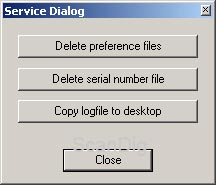
Además se puede borrar el número de serie mediante el diálogo del servicio y el archivo de protocolo se puede copiar al escritorio. Este tal llamado logfile puede aportar referencias sobre posibles disfunciones. El servicio de diálogo se activa de la forma suguiente:
- Inicie el launcher de SilverFast
- Presione los siguientes botones simultáneamente: Alt - Shift - S - F
- Mientras mantenga esta combinación de teclas presionada, haga un click sobre la versión de SilverFast cuyo servicio de diálogo desea abrir
- Ahora aparece el diálogo del servicio y usted puede ejecutar la función deseada.
A partir de la versión de SilverFast 6.6, el diálogo de servicio de SilverFast también se puede activar directamente desde el launcher de SilverFast. Mediante un pequeño símbolo de herramienta a la derecha al lado de la versíon de SilverFast correspondiente se puede iniciar el diálogo de servicio sin abreviaturas crípticas del teclado.
Existen cursos de SilverFast?
SilverFast es un software para el escaneo poderoso y también extenso. Para poder trabajar debidamente con SilverFast se requiere un cierto tiempo de introducción. Este periodo se puede acortar considerablemente aprediendo los temas básicos más importantes en un seminario. En nuestra Página de aprendizaje encontrará nuestro programa de introducción para el escaneo con SilverFast y otros seminarios.
Cómo se pueden reiniciar las configuraciones hechas en SilverFast?

SilverFast es un software para el escaneo profesional y ofrece casi incontables opciones de la configuración para el control del escáner. Con numerosos interruptores, botones, controles y diálogos para la configuración se puede influír la calida del escaneo. Pero con tantas posibilidades de configuración, siempre vuelve a ocurrir que unpo ya no sabe qué configuraciones ha hecho y hasta qué punto se ha desviado de las configuraciones estándar. En las empresas puede ocurrir que un colega de trabajo justa ha hecho unas configuraciones especiales para así poder hacer un escaneo individual que uno, por supuesto, quiere anular de la forma más sencilla y volver a las configuraciones anteriores. Como SilverFast tiene la característica agradable de guardar las configuraciones hechas al finalizar el programa (también en caso del reinicio del ordenador), uno se olvida rápidamente de que durante el último escaneo, uno ha efectuado una aclaración o un filtro especial.
SilverFast ofrece una posibilidad muy sencilla para volver a reponer el estado inicial del sogtware y/o anular todas las configuraciones hechas en un sólo paso. Para eso, hay una función "reset" que está muy escondida. En la ventanilla de control principal hay 4 botones, uno al lado del otro: Previsión, -Escaneo - Finalizar - Opciones. Pulsando la tecla Alt del teclado de Windows, el botón Opciones en un botón Reset (vea el screenshot al lado). Haciendo un click sobre este botón Reset con el ratón, SilverFast efectuará un reset del software para el escaneo y con ello anulará todas las configuraciones hechas por el usuario. Así, uno empieza de nuevo y puede volver a determinar sus parámetros a base de las configuraciones básicas.
En SilverFast se efectua un reset de las configuraciones pulsando la tecla Alt y el botón Reset (originalmente el botón Opciones) a la vez.
Siempre es recomendable hacer un Reset en el software para el escaneo de SilverFast si se empieza a elaborar una serie completamente nueva, si anteriormente, un colega de trabajo a estado trabajando con SilverFast o, en general, si uno quiere asegurarse de no retomar las configuraciones de un trabajo anterior que no sirven para el trabajo actual.
Volver al índice Preguntas y Respuestas
|